安装详细图文步骤:
首先将从Oracle官网下载的两个安装包解压到同一个文件夹下
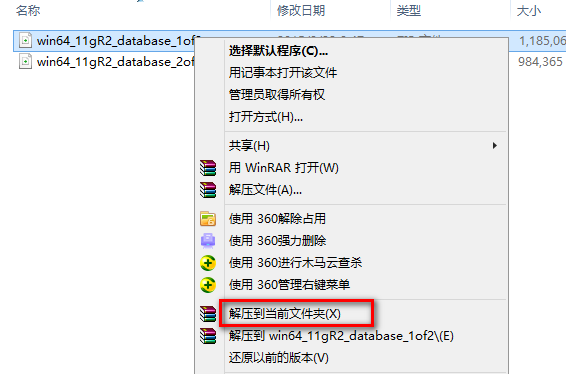
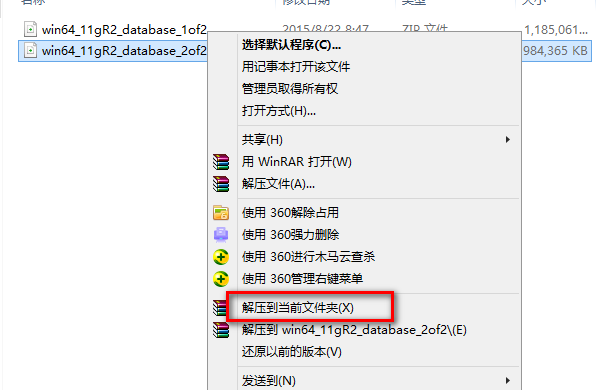
点击setup进行安装。

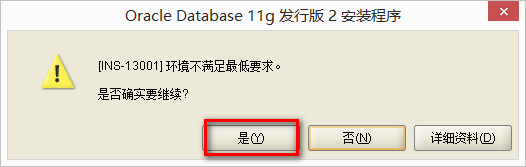
(1)配置安全更新
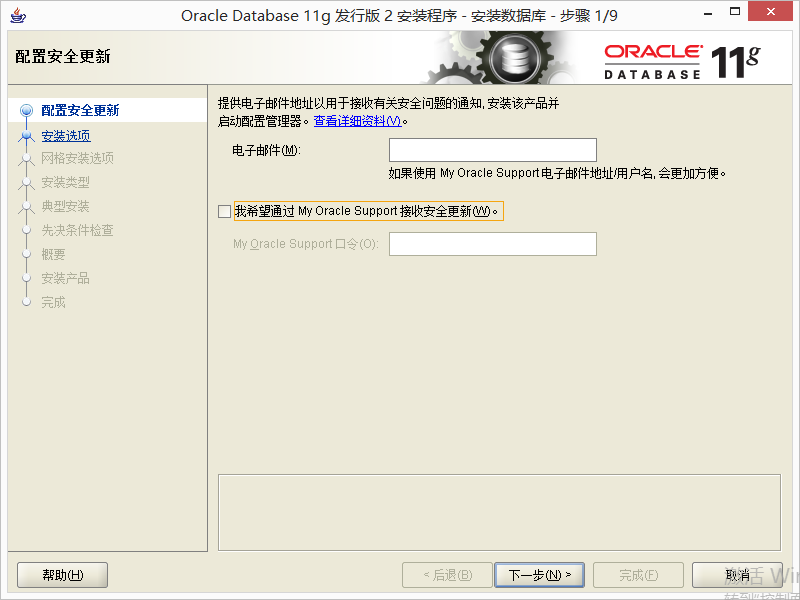
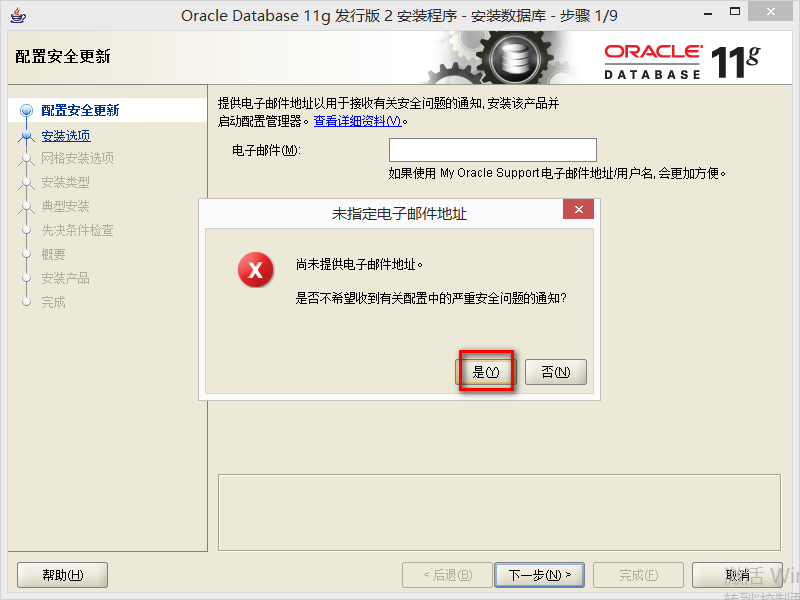
选择是(不指定邮件)
(2)安装选项,选择创建和配置数据库。
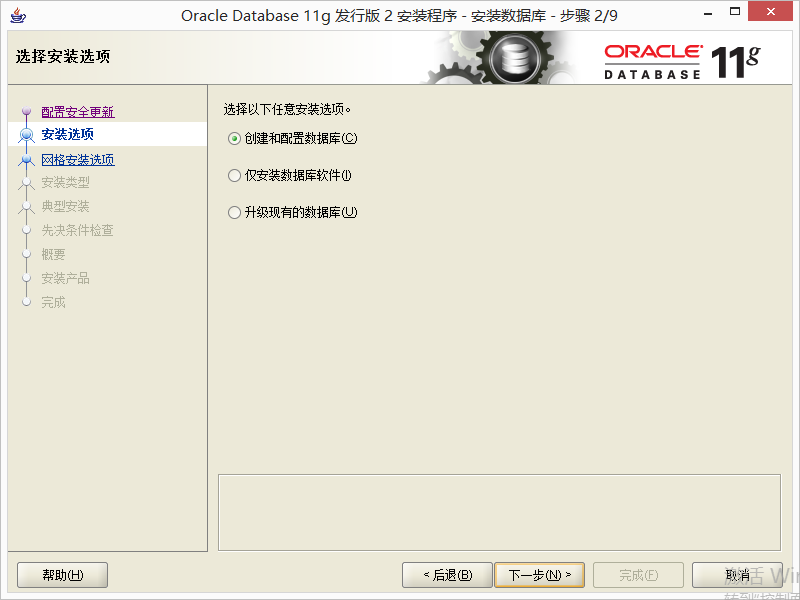
(3)系统类,选择服务器类
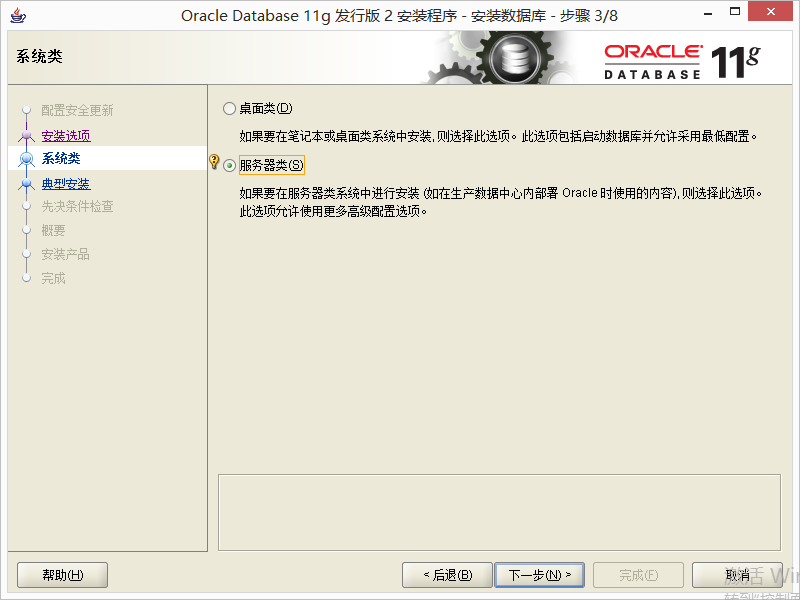
(4)网格安装选项,选择单实例数据库安装

(5)安装类型,选择高级安装

(6)产品语言,默认

(7)数据库版本,选择企业版

(8)安装位置,建议安装到C盘

(9)配置类型,选择一般用途/事务处理
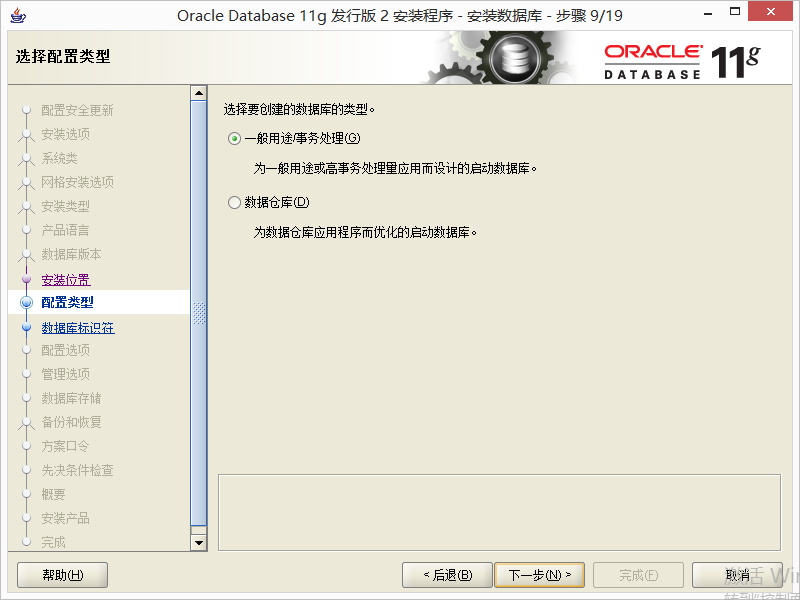
(10)数据库标识符根据自己的需要修改,如此处我输入:JGBH

(11)
1、配置选项,第一个卡分页内存,保持默认。
2、配置选项,第二个卡分页字符集,选择UTF-8。

3、配置选项,第三个卡分页安全性,保持默认。
4、配置选项,第四个卡分页示例方案,勾选创建具有示例方案的数据库。
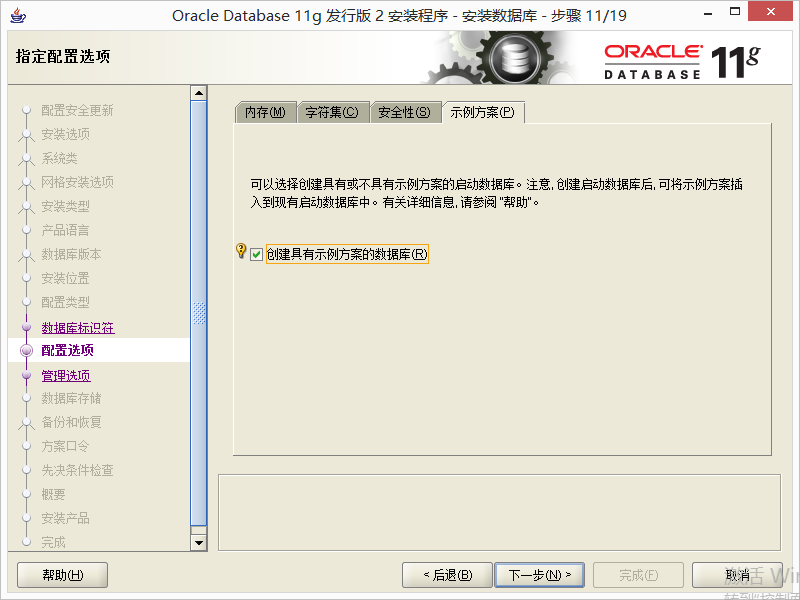
(12)管理选项,保持默认。
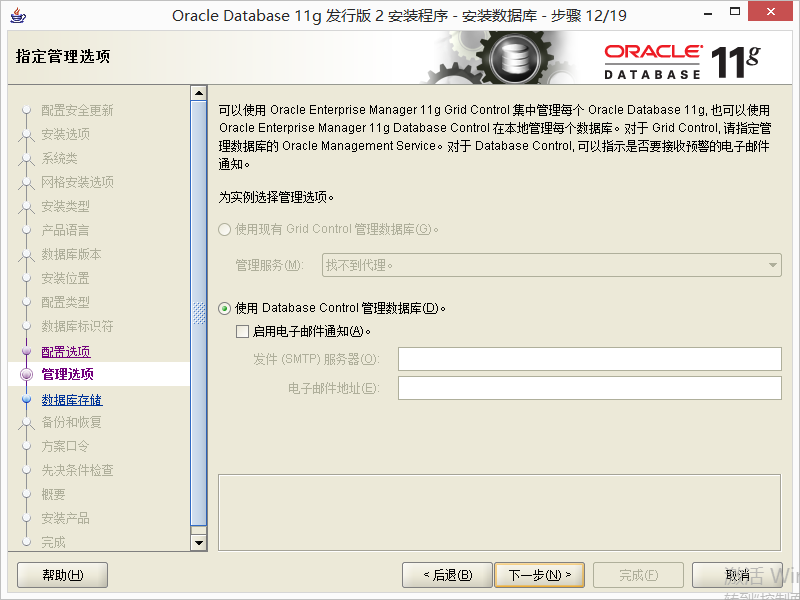
(13)数据库存储,文件系统选择D盘。
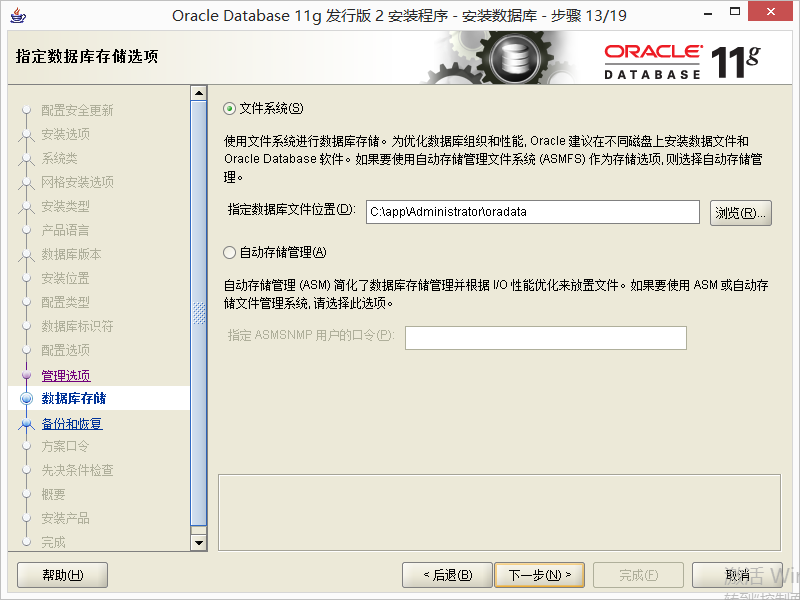
(14)备份和恢复,默认
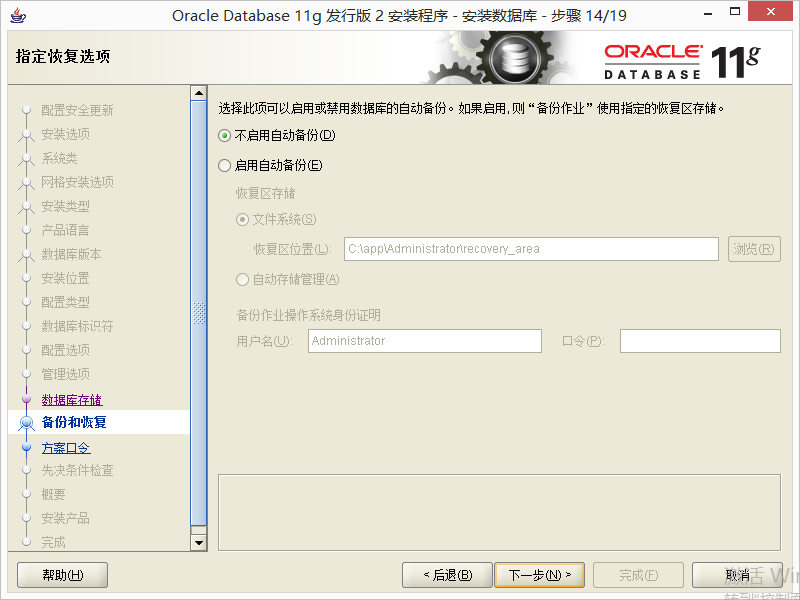
(15)方案口令,选择对所有账户使用相同的口令,我们输入oracleadmin
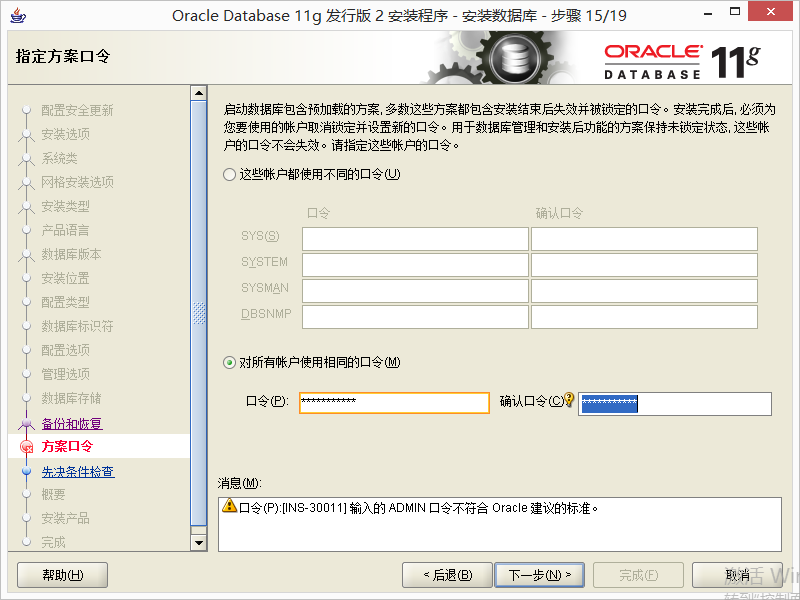
先决条件检查,点击是
(16)概要,点击完成开始安装
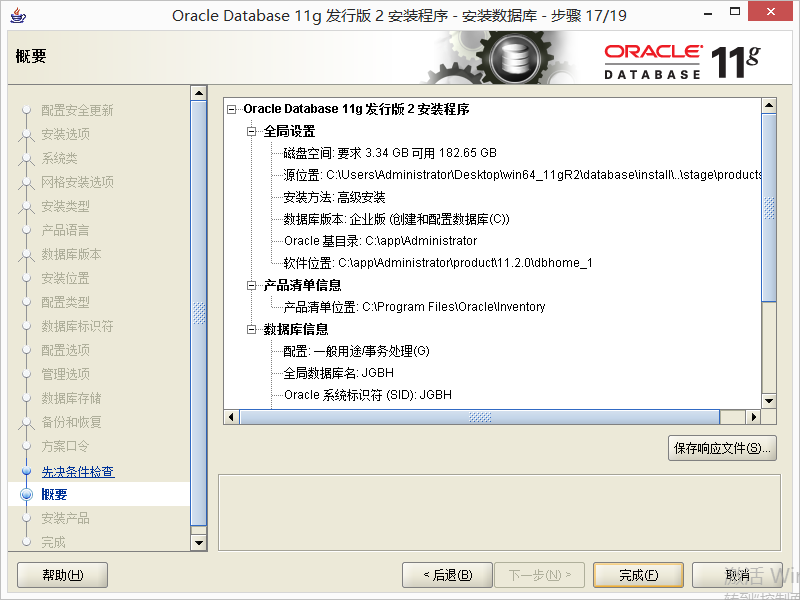
(17)安装过程如图:

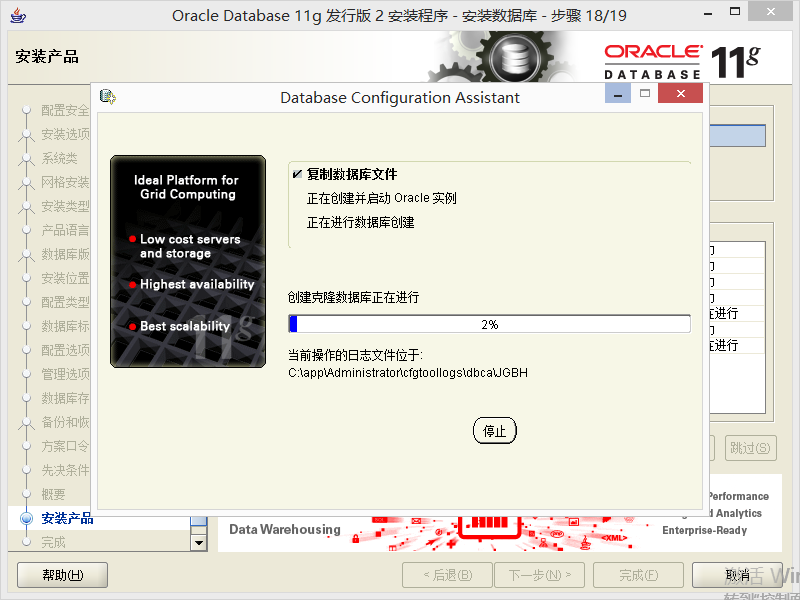
(18)安装完成之后要设置四个账号及口令
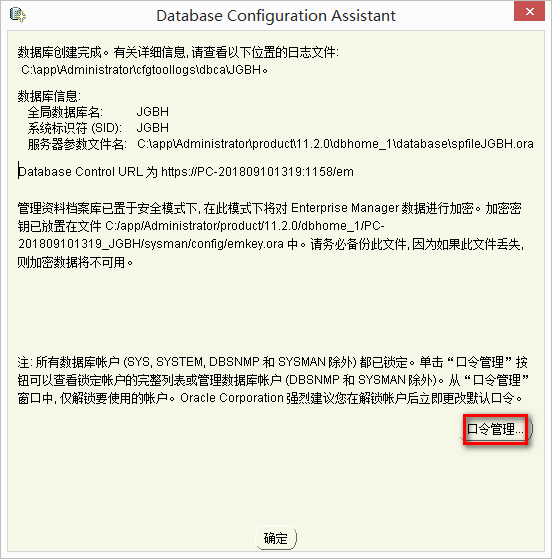
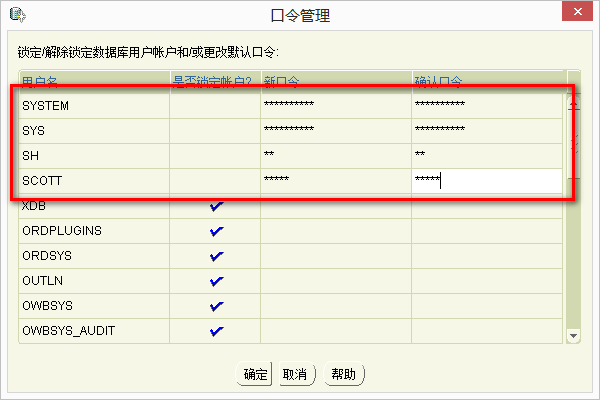
账号/口令分别是:
sys/change_on_install
system/manager
scott/tiger
sh/sh
这是官方最初的密码,为了学习方便(正式的生产环境根据需要设置),统一设置。
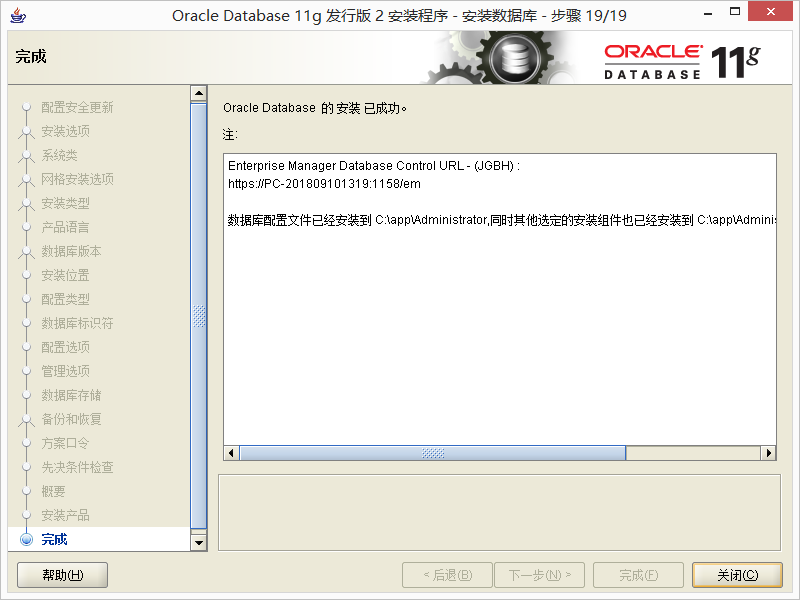
(18)安装完成之后查看系统服务,主要就是[监听]及[实例]两个服务正常启动就可以了。

(20)安装完成之后使用cmd启动DOS窗口,使用SqlPlus这个命令来操作数据库。
若不想使用命令连接,可安装PL/SQL Developer可视化操作...